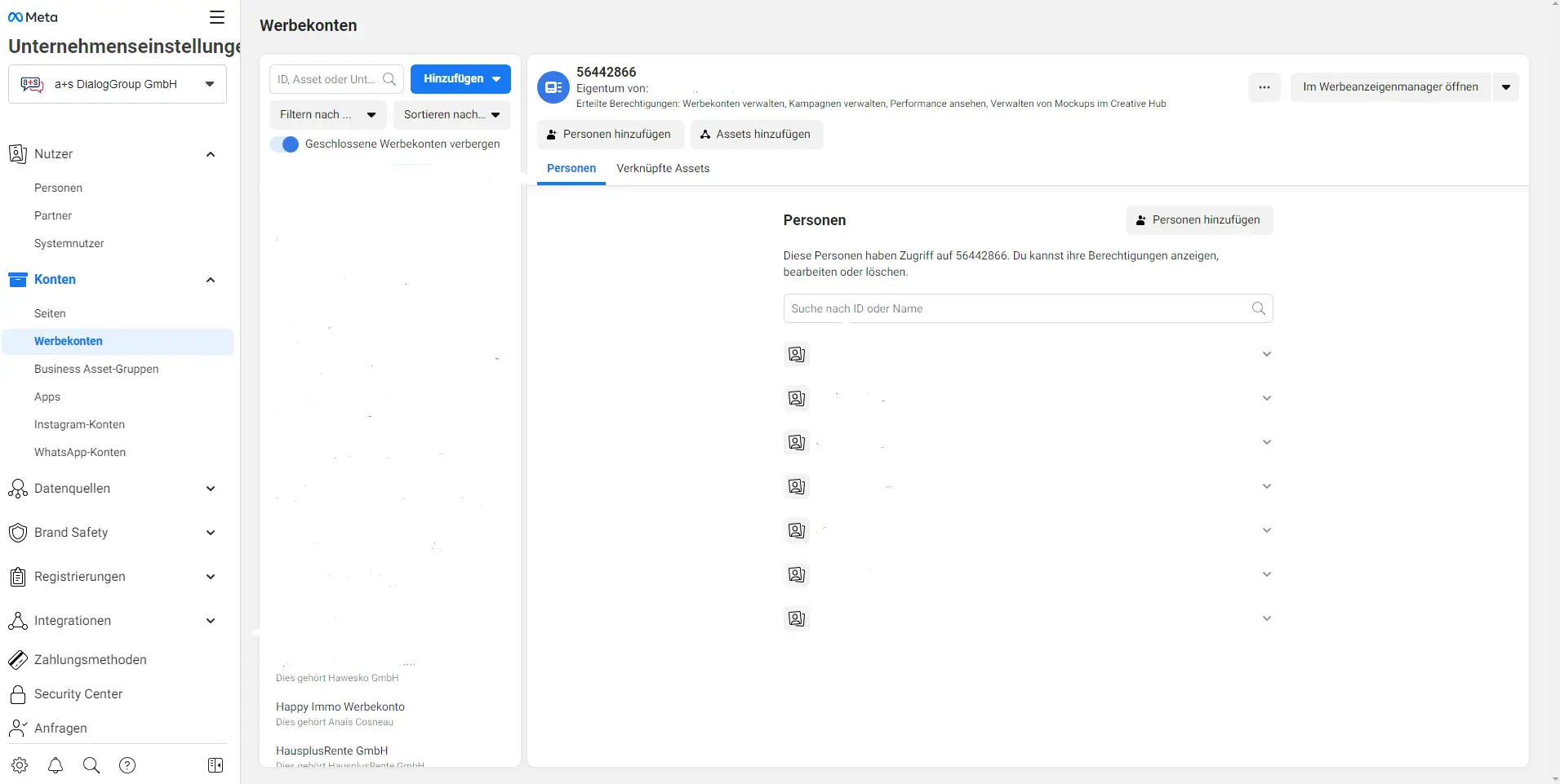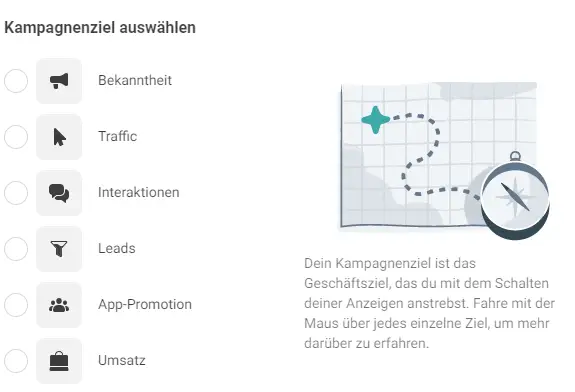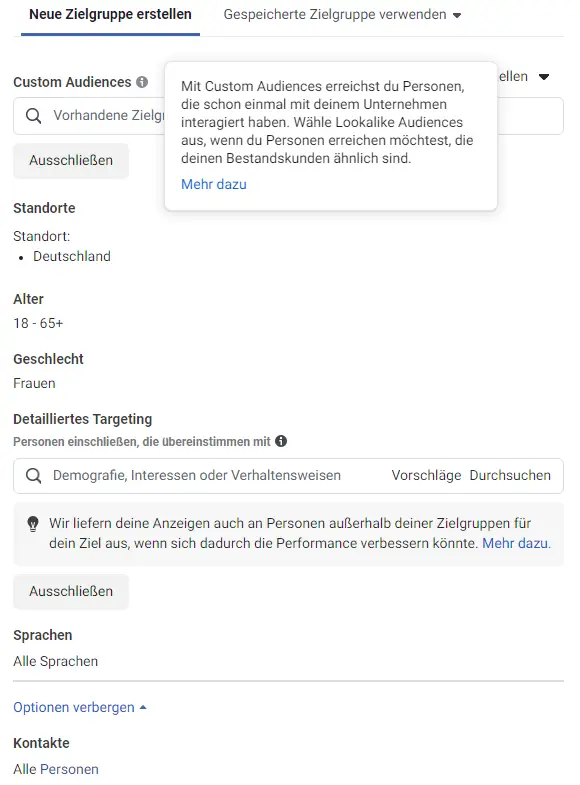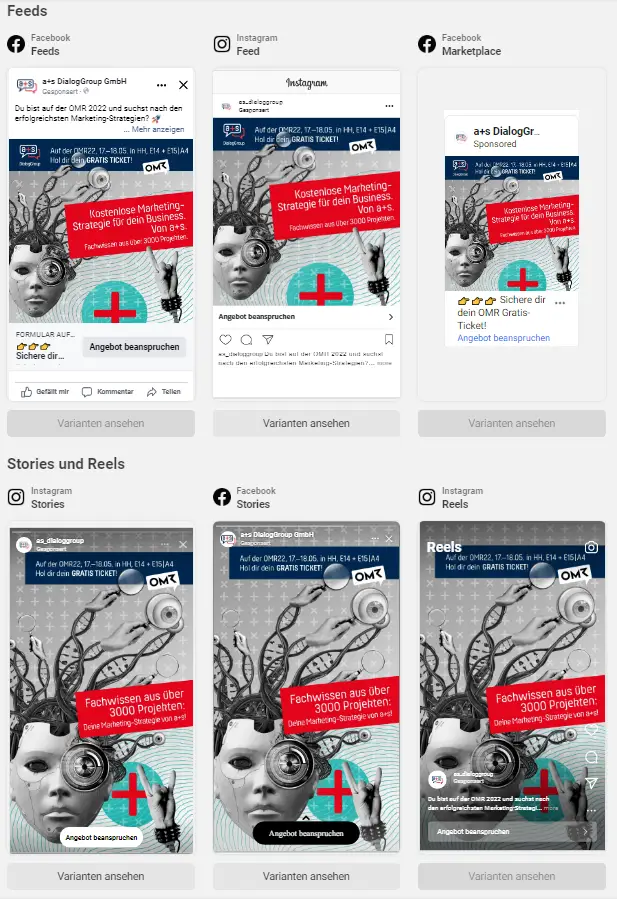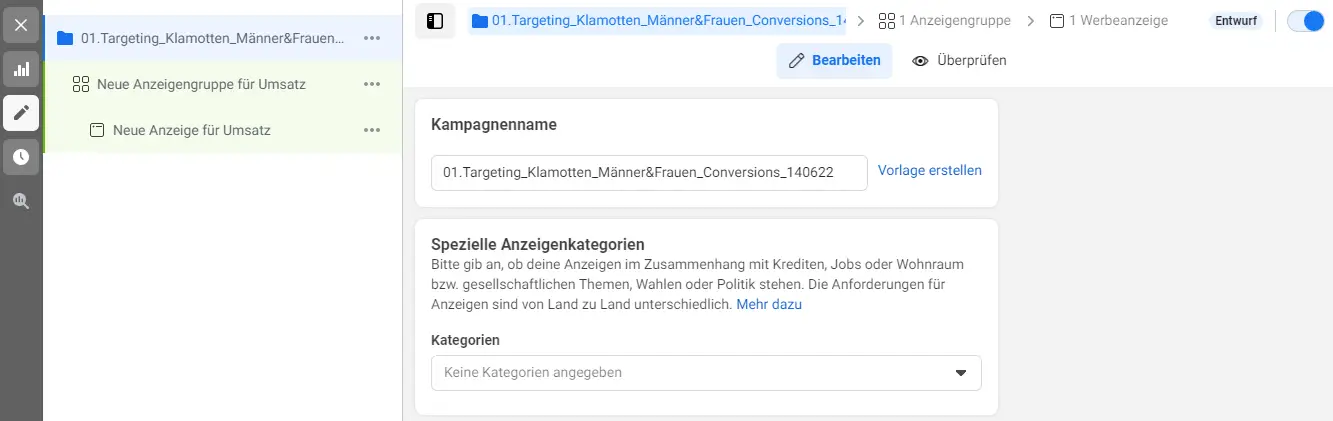Aktuell setzen über 4 Millionen Unternehmen weltweit auf die Marketing-Power von Facebook. Die Zielgruppe ist gigantisch: Mehr als 1,9 Milliarden Menschen weltweit nutzen das Angebot von Facebook, Instagram oder WhatsApp.
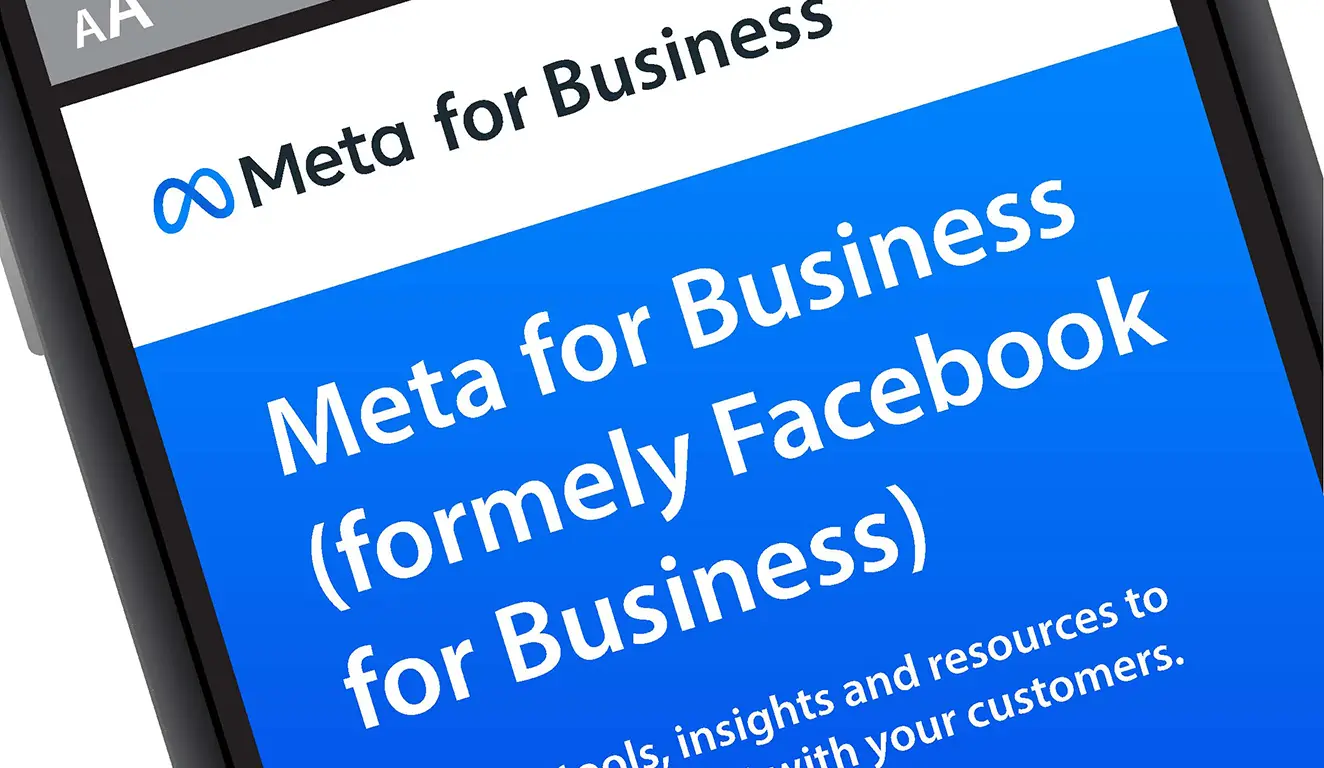
Um viel Aufmerksamkeit für Deine Webseite oder Dein Produkt zu erlangen, ist der Social Media Kanal nicht mehr aus der Werbung wegzudenken. Doch wo musst du anfangen? Auf welche Tools solltest du setzen?
Tatsächlich empfehlen wir, nicht die Hilfe von scheinbar hilfreichen Marketing Tools aufzusuchen, die das Einstellen von Werbekampagnen leichter machen sollen. Bleibe beim Original: Nutze den Meta Werbeanzeigenmanager! Ähnlich wie bei Google Ads oder TikTok Ads bietet Dir Facebook eine hauseigene Lösung an, Deine eigenen Werbekampagnen zu verwalten. Unternehmen aus jeder Branche finden einen Nutzen, den sie aus Meta-Ads ziehen können.
Werbung auf Meta kann so für folgende Bereiche effektiv sein:
- Markenbekanntheit aufbauen dank hoher Reichweite
- Engagement fördern in Form von Reaktionen, Likes oder Videoaufrufen
- Traffic generieren für Deine Website
- App-Installationen generieren
- Leads generieren
- Conversions steigern
- Offline-Käufe in Deinem Laden erhöhen
Falls du Dich für eine Agentur entscheidest, sind folgende Aspekte wichtig:
- Kein langer Agenturvertrag, Kündigung zum Monatsende
- Transparente Kostenaufstellung
- Interne Grafikabteilung zur Werbemittelgestaltung
- Gemeinsame Workshops zur Strategiefindung
- Fundierte Reportings zur aktuellen Kampagnen-Performance
- Projektmanager, die Kundenwünsche verstehen
Wie startest du nun mit dem Meta Advertising Business?
Hier Dein Inhaltsverzeichnis:
- Einrichtung eines Business Kontos
- Navigation im Meta Ad Manager
- Ziele für Meta Ads auswählen
- Zielgruppe auswählen
- Budget und Laufzeit wählen
- Wo sollen Deine Ads geschaltet werden?
- Wie erstelle ich Facebook Ads?
- Performance im Werbeanzeigenmanager
- Drei Gründe, warum deine FB Anzeigen nicht funktionieren
- Fazit
1. Einrichtung eines Business Kontos
Um erfolgreich mit Facebook Advertising zu starten, ist es notwendig ein Business Konto zu erstellen. Über diesen Business Manager kannst du deine Zugriffe und Konten verwalten und Personen auch Zugriff gewähren.
Wie sind nun die ersten Schritte ?
- Geht auf folgende Webseite business.facebook.com
- Klicke dann auf Konto erstellen
- Gebe nun deine geschäftliche Firma, Deine Email Adresse und Facebook Seite an.
Werbezugriff auf den Business Manager
- Öffne die Einstellungen für den Business Manager
- Klicke auf “Werbekonten” auf Personen und Konten
- “Neues Werbekonto hinzufügen” und dann auf “Neues Werbekonto erstellen”
- Jetzt musst du nur noch die Zahlungsmethoden und Zahlungsinformationen hinterlegen und schon kann es losgehen.
2. Navigation im Meta Ad Manager
Wenn das Business Konto erstellt wurde, kannst du nun auf den Meta Werbeanzeigenmanager zugreifen. Folgende Funktionen kannst du nun fortan nutzen.
- Einrichten von Werbe Kampagnen, Anzeigengruppen und Anzeigen
- Ändern und Verwalten von Mediaausgaben
- Ansprechen von bestimmten Zielgruppen
- Überwachung von Kennzahlen zur Kampagnenleistung
3. Ziele für Meta Ads auswählen
Bevor du festlegst, welche Anzeige du mit dem Meta Werbeanzeigenmanager erstellen möchtest, überlege Dir, was Deine Geschäftsziele sind. Dein Werbeziel ist das Ergebnis, das für Dich und Dein Unternehmen den größten Wert hat. Du solltest genau wissen, was du erreichen willst, damit du das passende Werbeziel auswählen kannst.
4. Zielgruppe auswählen
Die Zielgruppenauswahl hilft dir, Werbeanzeigen nur den für Dich wichtigen Personen zu zeigen. Es gibt zwei allgemeine Ansätze, die du bei der Erstellung einer Zielgruppe anwenden kannst: eine spezifische oder eine breit gefächerte Auswahl. Dein Ansatz hängt davon ab, was du erreichen möchtest und welche Ressourcen Dir zur Verfügung stehen.
Du kannst die folgenden Elemente als Optionen für das detaillierte Targeting nutzen:
- Demografische Angaben wie Alter, Geschlecht und Standort
- Räumliches Verhalten der User (z.B. Reisende oder Wohnhafte)
- Interessen
- Beruf oder Arbeitgeber (begrenzte Auswahl)
- User, die mit Deiner Facebook-Seite in Verbindung stehen
- Geklickte Werbeanzeigen
- Seiten, mit denen Personen interagieren
Quelle: https://de-de.facebook.com/business/help/168922287067163?id=176276233019487
5. Budget und Laufzeit wählen
Ein Budget ist der Betrag, den du für das Ausliefern deiner Anzeigen an Nutzer ausgeben möchtest. Es ist außerdem ein Tool zur Kostenkontrolle. Budgets helfen dir, deine Gesamtausgaben für eine Anzeigengruppe oder Kampagne zu bestimmen – etwa so, wie eine Gebotsstrategie dir hilft, deine Kosten pro Ergebnis zu steuern.
Kampagnen Budgets
Alle Kampagnen Budgets verwenden die Budgetoptimierung auf Kampagnenebene. Dadurch wird ein übergeordnetes Kampagnenbudget eingerichtet, das die finanziellen Mittel in Echtzeit auf die Anzeigengruppen mit den besten Ergebnis Chancen verteilt.
Laufzeit-Budgets
Das ist der Betrag, den du für die gesamte Laufzeit deiner Anzeigengruppe oder Kampagne ausgeben möchtest. Laufzeit-Budgets unterliegen keiner durchschnittlichen, sondern einer festen Ausgabenobergrenze. Sie sind am effektivsten, wenn du einen bestimmten Ausgabenbetrag nicht überschreiten möchtest, aber dennoch die Höhe deiner täglichen Ausgaben flexibel gestalten kannst.
6. Wo sollen Deine Ads geschaltet werden?
Die Orte, an denen du deine Werbeanzeigen schalten kannst, nennen wir Platzierungen. Je nachdem, welches Ziel du beim Erstellen deiner Kampagne ausgewählt hast, können deine Werbeanzeigen auf Facebook, Instagram, im Audience Network und im Messenger erscheinen.
- Facebook-News Feed: Deine Werbeanzeigen erscheinen im Desktop-News Feed. Personen, die am Computer auf die Facebook-Website zugreifen, sehen Ihre Anzeige. Deine Werbeanzeigen erscheinen im mobilen Newsfeed, wenn Personen die Facebook-App auf Mobilgeräten nutzen oder mit einem mobilen Browser auf die Facebook-Website zugreifen.
- Instagram Feed: Deine Werbeanzeigen erscheinen im mobilen Feed, wenn Personen die Instagram-App auf Mobilgeräten nutzen. Instagram Feed Ads sehen nur Nutzer der Instagram-App.
- Facebook Marketplace: Deine Werbeanzeigen erscheinen auf der Marketplace-Startseite oder wenn jemand in der Facebook-App etwas im Marketplace sucht.
- Facebook-Video-Feeds: Deine Video Ads erscheinen zwischen organischen Videos in reinen Video-Umgebungen auf Facebook Watch und im Facebook News Feed.
- Rechte Spalte auf Facebook: Deine Anzeigen erscheinen in der rechten Spalte auf Facebook. Anzeigen in der rechten Spalte sehen nur Personen, die Facebook am Computer nutzen.
- Instagram Explore: Deine Anzeigen erscheinen, wenn jemand beim Browsen auf ein Foto oder Video klickt. Mehr dazu: Werbung in Instagram Explore
- Instagram Shop: Deine Anzeigen werden im Tab „Instagram Shop“ präsentiert, wenn Nutzer darin stöbern. Mehr dazu: Werbeanzeigen für Instagram Shop
- Messenger-Postfach: Deine Werbeanzeigen erscheinen auf der Messenger-Startseite. Mehr dazu: Werbung im Messenger
Quelle: https://de-de.facebook.com/business/help/407108559393196?id=369787570424415
7. Wie erstelle ich Facebook Ads?
Der Facebook-Werbeanzeigenmanager ist ein leistungsstarkes Tool für die Anzeigenerstellung. Du kannst damit Anzeigen erstellen und sie auf Facebook, auf Instagram, im Messenger und im Audience Network schalten.
- Erstelle eine Kampagne und Anzeigengruppe.
- Gib einen aussagekräftigen Namen in das Textfeld für den Anzeigenamen ein
- Wähle eine Facebook-Seite und ein Instagram-Konto aus, die dein Unternehmen repräsentieren sollen. Für alle Werbeanzeigen ist eine zugeordnete Facebook-Seite erforderlich
- Wähle ein Anzeigenformat aus. Du hast die Auswahl zwischen „Einzelnes Bild“, „Einzelnes Video“, „Carousel“ oder „Collection”
Formate „Einzelnes Bild“ und „Einzelnes Video“
- Um neue Bilder oder Videos hochzuladen oder zuvor hochgeladene auszuwählen, wähle Medien hinzufügen aus.
- Wähle Video erstellen aus, um aus verschiedenen Vorlagen auszuwählen, die aus deinen Bildern Videos erstellen.
Carousel-Format
- Wähle für jede Karte deiner Carousel Ad ein individuelles Bild oder Video aus..
- Füge eine optionale Überschrift und Beschreibung hinzu. Füge auch eine Website-URL hinzu. Führe diese Schritte für jede Carousel-Karte aus.
- Ein Carousel muss aus mindestens zwei Karten bestehen. Um Probleme zu vermeiden, solltest du alle nicht benötigten Karten entfernen.
Collection-Format
- Für dieses Format ist ein Katalog erforderlich. Erstelle einen Katalog.
- Wähle aus, ob du die Produkte in deinem Katalog dynamisch anzeigen lassen möchtest oder ob bis zu vier manuell ausgewählte Produkte präsentiert werden sollen
(Quelle: https://www.facebook.com/business/help/2829711350595695?id=649869995454285)
8. Performance im Werbeanzeigenmanager
Du kannst über + Hochladen Medien hochladen. Bevor deine Werbeanzeigen auf Facebook oder Instagram veröffentlicht werden, prüft Meta, ob sie den Werberichtlinien entsprechen.
Im Reporting erfährst Du alle relevanten Kennzahlen und erhältst volle Transparenz. Eine der wichtigsten Metriken sind:
- Ausgegebener Betrag: Wie viel Geld hat deine Kampagne bereits ausgegeben?
- Impressionen: Wie oft wurde deine Anzeige gesichtet?
- Reichweite: Wie viele User haben deine Anzeige gesehen?
- Frequenz: Wie oft wurde deine Anzeige durchschnittlich an die User ausgespielt? (Impressionen / Reichweite)
- Cost Per Mille (CPM): Wie viel kostet es für Dich, 1000 Impressionen zu generieren?
- CTR: Wie hoch ist die Klickrate deiner Anzeigen?
- Klicks: Wie viele User haben auf deine Anzeige geklickt?
- CPC: Wie viel kostet dich ein Klick auf eine Anzeige?
- Leads: Wie viele Leads hast du generiert?
- Käufe: Wie viele Käufe hast du generiert?
- ROAS: Wie profitabel ist deine Kampagne? (Umsatz / Ausgegebener Betrag)
9. Drei Gründe, warum deine FB Anzeigen nicht funktionieren:
a) Deine Werbestrategie ist nicht schlüssig
Dazu sollten folgende Fragen beantwortet sein:
- Welches Ziel hat deine Werbekampagne?
- Welches Produkt / welche Dienstleistung möchtest du bewerben?
- Wer ist deine Zielgruppe?
- Wer soll die Anzeige sehen?
- Wie soll die Anzeige gestaltet sein?
- Welche Argumente wirst du nutzen?
b) Facebook Pixel wurde nicht korrekt auf der Webseite implementiert
Der Facebook Pixel ist essentiell, um die Conversions auf deiner Website nachvollziehen zu können. Doch vielleicht erfasst dein Pixel nur einen Bruchteil der tatsächlichen Conversions. Überprüfe dafür folgende Dinge:
- Teste deine Pixel Events im “Event Setup Tool” unter Events Manager
- Prüfe, ob alle Events eindeutige Trigger besitzen (Button-Name oder URL-Tag)
- Prüfe unter Unternehmenseinstellungen und Brand Safety, ob die Domain deiner Website auf Facebook verifiziert ist. Falls nicht, kannst du das unter Anleitung einfach umsetzen.
- Prüfe, ob deine Events richtig priorisiert wurden. Gehe dazu im Events Manager unter “Messung aggregierter Events” und ordne bis zu acht Events nach Wichtigkeit für deine Kampagnen,
Quelle: https://de-de.facebook.com/business/help/777099232674791?id=1205376682832142
c) Deine Creatives haben keinen Mehrwert
Der Newsfeed bei Facebook ist im wahrsten Sinne des Wortes ein Haifischbecken. Es herrscht ein regelrechter Kampf um die Aufmerksamkeit der Nutzer. Um die Aufmerksamkeit der User auf dich und deine Anzeigen zu lenken, gibt es einen einfachen Trick: gib deinen Anzeigen einen Mehrwert für den User.
Zu häufig sieht man in seinen Feed Anzeigen oftmals langweilige Bilder oder nichtssagende Stockfotos.
Ansprechende und aussagekräftige Anzeigenbilder sind essentiell für den Erfolg deiner Kampagne.
10. Fazit
Der Erfolg deiner Werbekampagne über Meta ist von verschiedenen Faktoren abhängig. Wenn du eine Verbindung zu Deiner Zielgruppe mit mehrwertigen Content herstellen kannst, entstehen mit hoher Wahrscheinlichkeit erstaunliche Ergebnisse und Du generierst ein schnelles Wachstum für dein Unternehmen.
.